
XAMPP es un paquete de servidor web gratuito y de código abierto desarrollado por Apache Friends. El paquete de software XAMPP comprende el servidor web Apache, el servidor de base de datos MariaDB, PHP y Perl. Básicamente es un servidor LAMP localizado que brinda a los desarrolladores un entorno adecuado para probar sitios web y aplicaciones antes de cargarlos en un servidor de producción.
El acrónimo XAMPP significa: X:multiplataforma, A:servidor Apache, M-MariaDB, P:PHP y P:Perl. XAMPP puede ejecutarse en Windows, macOS y todas las distribuciones de Linux.
En esta guía, aprenderá cómo instalar XAMMP en Ubuntu 20.04 .
Paso 1:Actualice el sistema Ubuntu
Para comenzar, es una buena práctica asegurarse de que todos los paquetes estén actualizados.
Primero actualice el índice del paquete, escriba:
$ sudo apt update
Ahora descargue e instale la última versión del paquete, usando:
$ sudo apt update
Paso 2:descarga XAMPP en Ubuntu 20.04
Una vez que haya terminado de actualizar los paquetes de su sistema, vaya a la página de descargas de XAMPP y obtenga la última versión de XAMPP. Elija el instalador adecuado para XAMPP según la versión de PHP instalada en su sistema.
Para comprobar la versión de PHP en su sistema, ejecute el comando:
$ php -v
Una vez que haya establecido la versión de PHP en su sistema, asegúrese de descargar el instalador que corresponda a la versión de PHP en su sistema de la siguiente manera:
Para PHP 7.4:
$ wget https://www.apachefriends.org/xampp-files/7.4.12/xampp-linux-x64-7.4.12-0-installer.run
Para PHP 7.3:
$ wget https://www.apachefriends.org/xampp-files/7.3.24/xampp-linux-x64-7.3.24-0-installer.run
Para PHP 7.2:
$ wget https://www.apachefriends.org/xampp-files/7.2.34/xampp-linux-x64-7.2.34-0-installer.run
Para mi caso, elegí la primera opción ya que tengo PHP 7.4.3 en mi sistema. Pasemos ahora al siguiente paso.
Paso 3:Instale XAMPP en Ubuntu 20.04
A estas alturas, debería tener el instalador sentado en su directorio de trabajo actual. Primero debe otorgarle permisos de ejecución, antes de ejecutarlo para instalar XAMMP.
Para asignar permisos de ejecución, use el comando chmod de la siguiente manera:
$ sudo chmod a+x xampp-linux-x64-7.4.12-0-installer.run
A continuación, ejecute el script del instalador para instalar XAMPP en su máquina ubuntu
$ sudo ./xampp-linux-x64-7.4.12-0-installer.run
La ventana de configuración de XAMMP aparece como se muestra. Haga clic en 'Siguiente ' para comenzar el proceso de instalación.
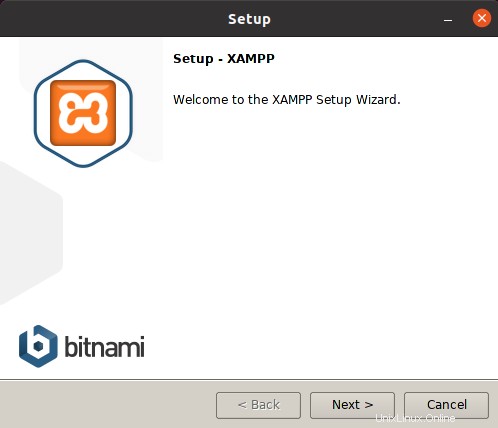
A continuación, seleccione los componentes que desea instalar y haga clic en 'Siguiente botón '.

El siguiente paso le muestra dónde se instalará XAMMP. Simplemente haga clic en 'Siguiente' para continuar con el siguiente paso.

Comenzará la instalación de XAMMP, por lo que le rogamos que le de un poco de tiempo.
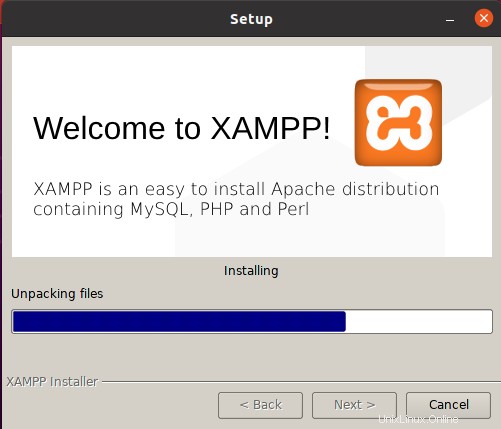
Finalmente, haga clic en 'Finalizar' para completar la instalación. Antes de eso, puede marcar la opción 'Lanzar XAMMP ' opción para iniciar XAMMP automáticamente.
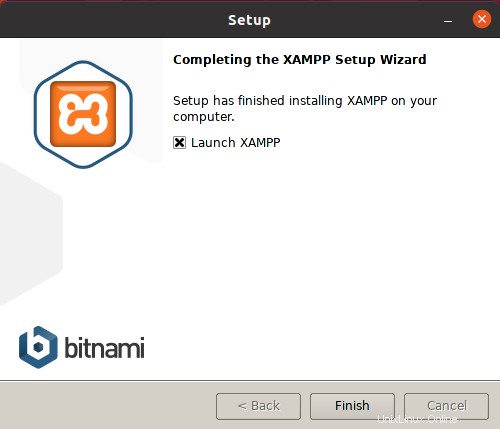
Después de hacer clic en 'Finalizar' botón, la página de bienvenida se mostrará como se muestra.
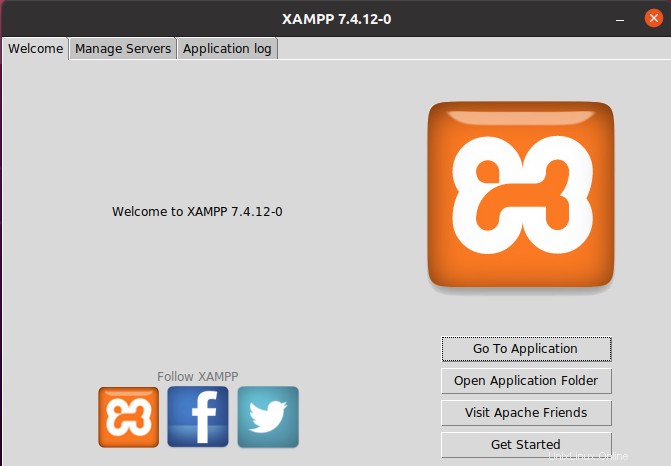
Para administrar los servicios principales (servidor web Apache, base de datos MariaDB y ProFTPD), haga clic en la pestaña 'Administrar servidores'. En la sección de la derecha, asegúrese de encontrar opciones para iniciar, detener y reiniciar los servicios.
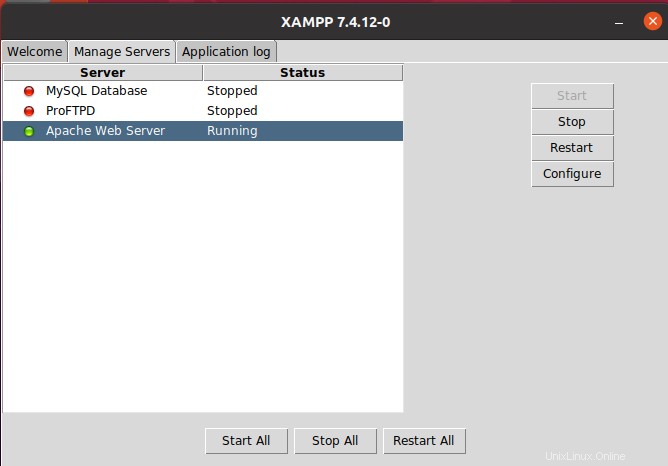
Paso 4:Verifique que XAMPP se esté ejecutando
De forma predeterminada, el servidor web Apache y phpMyAdmin son los únicos componentes que están activos. Para acceder a la página de phpMyAdmin, navegue por la URL que se muestra.
http://localhost/phpmyadmin
La página predeterminada le presenta bases de datos preexistentes que vienen con la configuración.
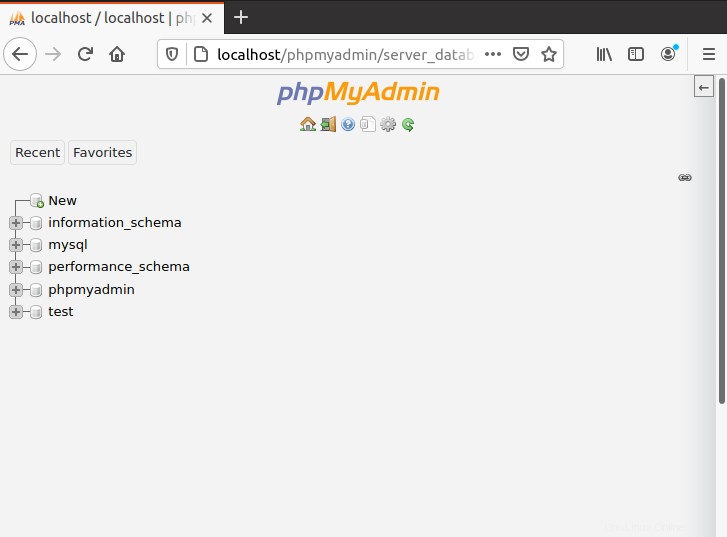
Paso 5:detener/iniciar el servidor XAMPP
Para detener todos los servicios en ejecución en XAMMP, invoque el comando:
$ sudo /opt/lampp/lampp stop
Para iniciar los servicios, ejecute:
$ sudo /opt/lampp/lampp start
Para eliminar XAMMP de su sistema, ejecute los siguientes comandos:
$ cd /opt/lampp $ sudo ./uninstall
Conclusión
En este tutorial, aprendimos cómo instalar XAMPP en Ubuntu 20.04. XAMPP le permite probar fácilmente sus aplicaciones e imitar una situación del mundo real en la que sus aplicaciones se alojarán en un servidor de producción para que los clientes interactúen con ellas.